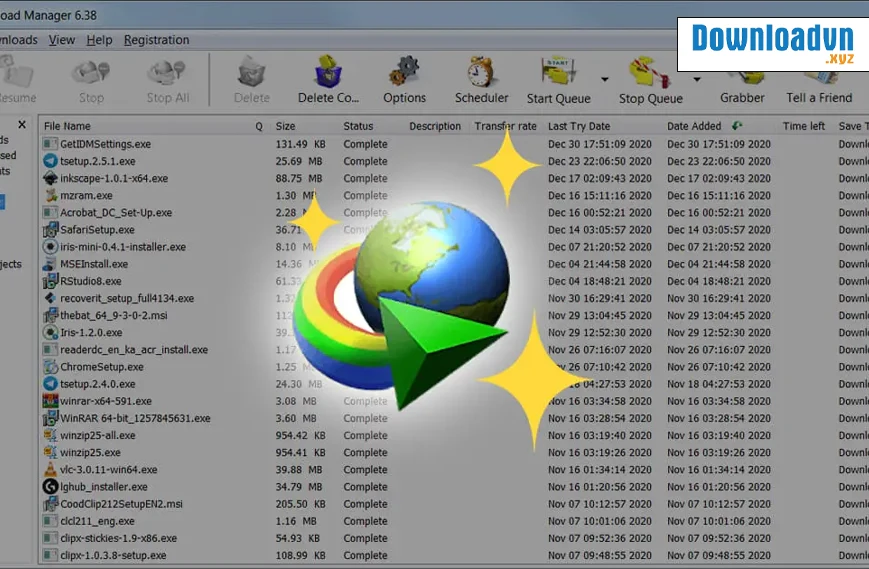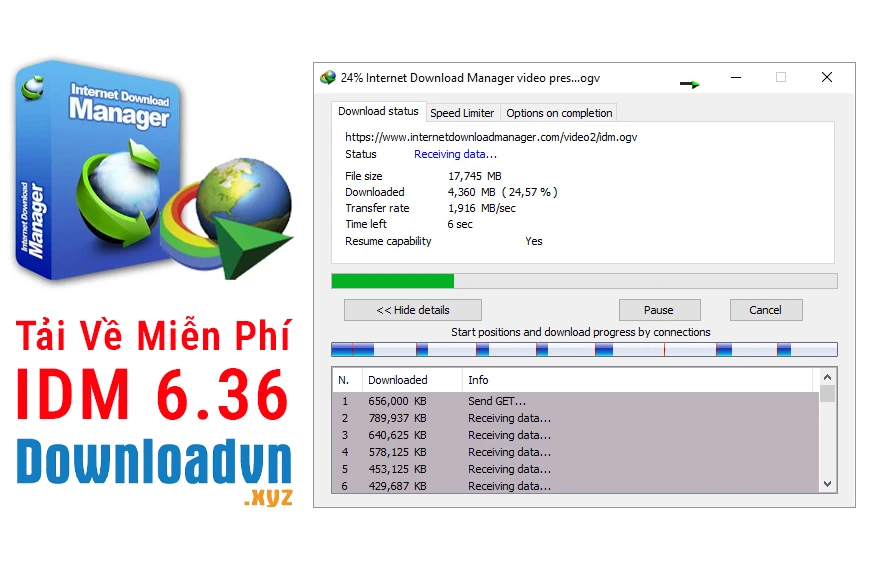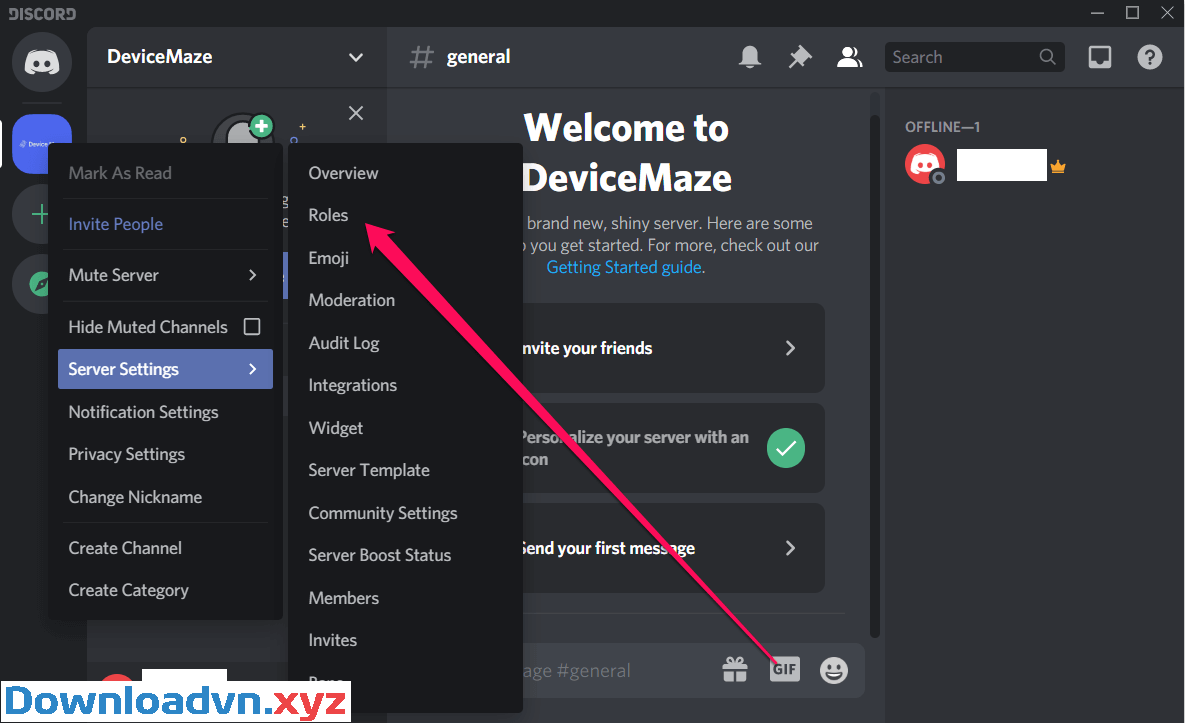Đổi màu nền Chrome khá dễ dàng với mọi thứ mọi người. Bài viết sẽ hướng dẫn bạn thay đổi màu nền Google Chrome chi tiết tới từng bước.
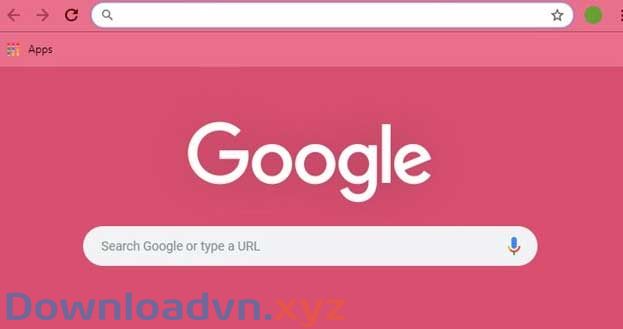
- Google Chrome
- Google Chrome cho Mac
- Google Chrome cho Linux
- Google Chrome cho Android
- Google Chrome cho iOS
Google Chrome là một trong số trình duyệt web có lượng người dùng rất lớn hiện nay. Sở dĩ Chrome được yêu thích bởi tính tiện dụng, đa năng, đáng tin cậy do “ông hoàng Internet” Google phát hành.
Nếu đang dùng Google Chrome , bạn sẽ thấy trình duyệt web này còn có khá nhiều chọn lựa tùy biến, chẳng những cài đặt riêng tư, cấu hình trang mà còn có thể đổi màu Chrome. Nếu bạn cũng đang có ý muốn đổi màu nền Google Chrome thì đừng ngại tham khảo chỉ dẫn dưới đây nhé!
Cách đổi màu nền Google Chrome đơn giản nhất là qua tùy chọn Themes . Tính năng này sẽ không còn quá xa lạ với những người đều đều dùng Chrome. Nó sẽ giúp bạn thay đổi tận gốc phong cách giao diện của trình duyệt web.
Hãy thử tưởng tượng khi nào nhìn vào trình duyệt cũng bắt gặp màu mà bạn yêu thích thì trông sẽ tuyệt như thế nào? Nếu cũng muốn điều đó, hãy làm theo những bước trong hướng dẫn bên dưới.
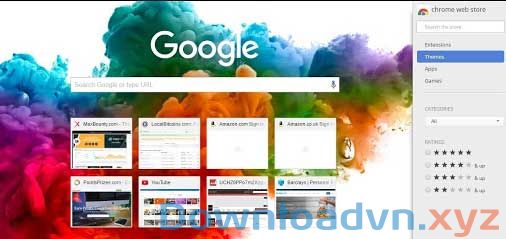
Cách thay đổi giao diện Google Chrome dễ nhất
Bước 1: Mở trình duyệt Google Chrome trên máy tính.
Bước 2: Ở phần góc trên, bên phải của trình duyệt Google Chrome, bạn click vào biểu tượng 3 dấu chấm như trong ảnh.
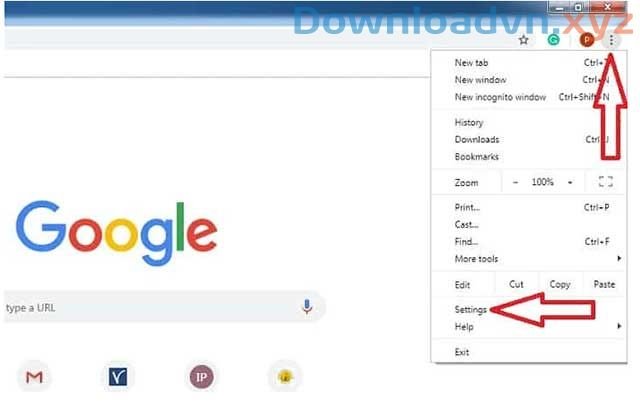
Bước 3: Sau đó, bạn nhấp chuột vào tùy chọn Settings .
Bước 4: Một tab mới sẽ mở ra. Lúc này, bạn kéo chuột xuống phần dưới của tab mới cho tới khi thấy tùy chọn Appearance .
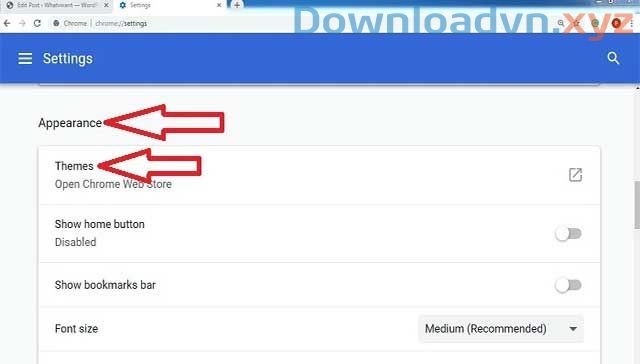
Bước 5: Trong tùy chọn Appearance , bạn tìm tùy chọn Themes và click chọn.
Bước 6: Một tab mới với tên “chrome web store” được mở ra.
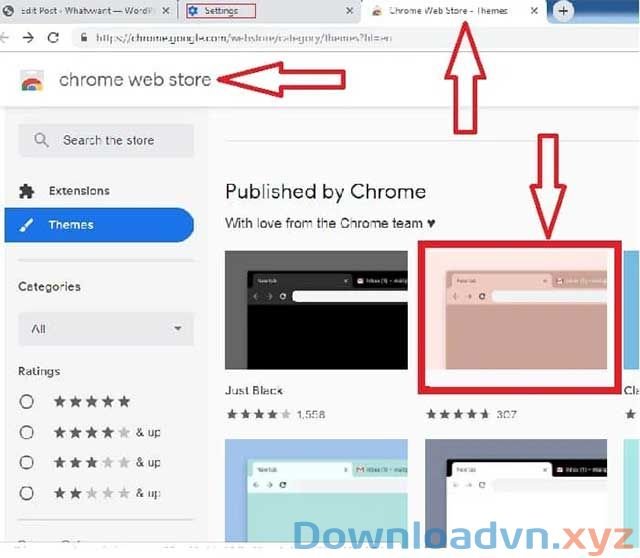
Bước 7: Trên trang “chrome web store”, bạn sẽ thấy hình thu nhỏ của nhiều chủ đề (Themes). Cuộn xuống để tìm thấy chủ đề bạn ưng ý nhất.

Bước 8: Click chọn vào chủ đề bạn thích nhất. Sau đó, một trang mới hiện ra trên cùng tab. Trang này hiển thị tên chủ đề bạn vừa chọn với các lựa chọn Overview – Reviews – Related. Nếu muốn xem tổng quát trình duyệt Google Chrome sau khi áp dụng Theme mới, bạn chọn Overview. Muốn xem feedback và đánh giá của người sử dụng khác, bạn chọn Review. Lựa chọn Related nếu bạn mong muốn tìm thêm những “Theme” khác của cùng hãng sản xuất với Theme bạn vừa chọn.
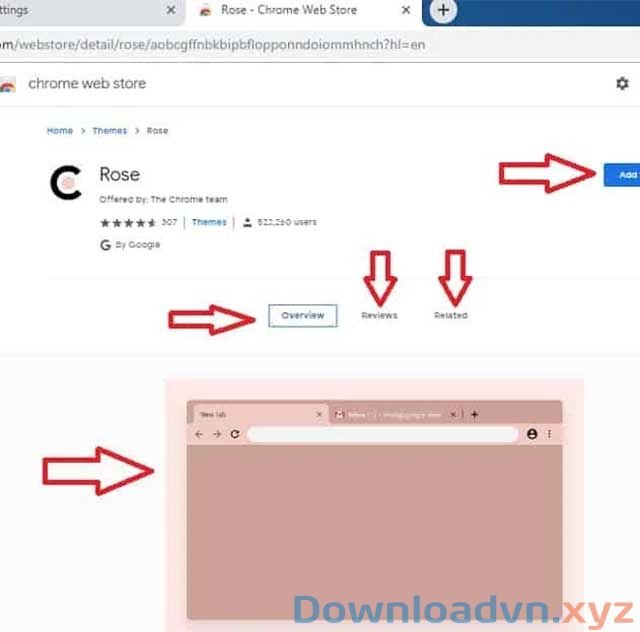
Bước 9: Sau đó, bạn click vào tùy chọn Add to Chrome ở phía trên, bên phải của trang mới. Khi đó, chủ đề bạn chọn lựa đã được thêm thành công vào trình duyệt Google Chrome.
Giờ đây, bạn có thể dùng thử cảm giác tuyệt vời khi lướt mạng với trình duyệt Google Chrome đầy màu sắc. Nhưng làm thế nào nếu bạn mong muốn đổi chủ đề. Hãy đến với bước 10.
Bước 10: Muốn đổi chủ đề, bạn hãy làm theo từ bước 1 đến bước 7. Sau đó, bạn chọn chủ đề mới mà bạn mong muốn thay cho cái cũ. Và lại ấn chọn Add to Chrome .
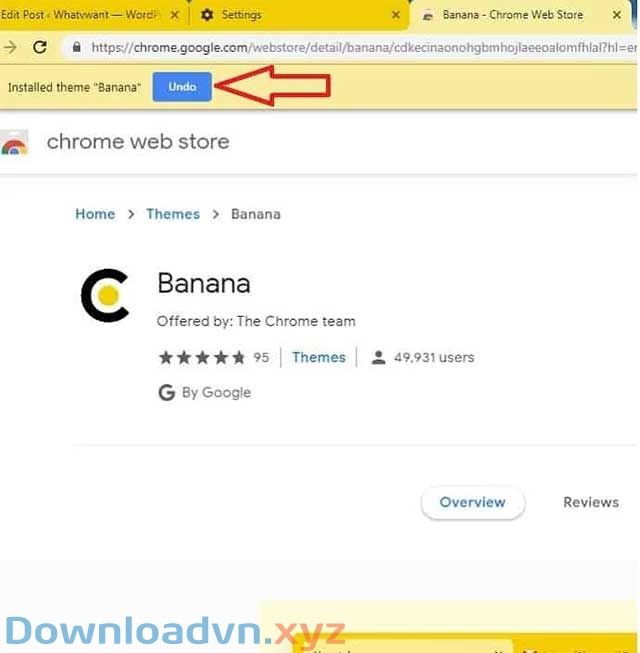
Bước 11: Tiếp đến, làm theo bước 8 và 9. Sau đó, chủ đề mới của bạn được áp dụng trên trình duyệt Google Chrome. Nếu bất chợt đổi ý, muốn giữ lại chủ đề cũ. Bạn không cần làm lại các bước máy móc. Hãy chọn Undo ở góc phía trên, bên trái trang. Khi đó, chủ đề cũ sẽ quay trở lại.
Video hướng dẫn thay đổi màu trình duyệt Chrome
Một số theme đẹp để đổi màu nền Google Chrome
Just Black
Đúng như tên gọi, theme Just Black cho Chrome sẽ chuyển màu nền trình duyệt sang màu đen hoàn toàn. Nó là cách chỉnh Chrome nền trắng sang đen đơn giản nhất. Thay đổi này tốt cho mắt và màn hình máy tính của bạn. Khi kết phù hợp với chế độ nền tối trên Chrome, bạn sẽ cảm thấy đôi mắt được thư giãn tận gốc khi lướt web.
Black red shards
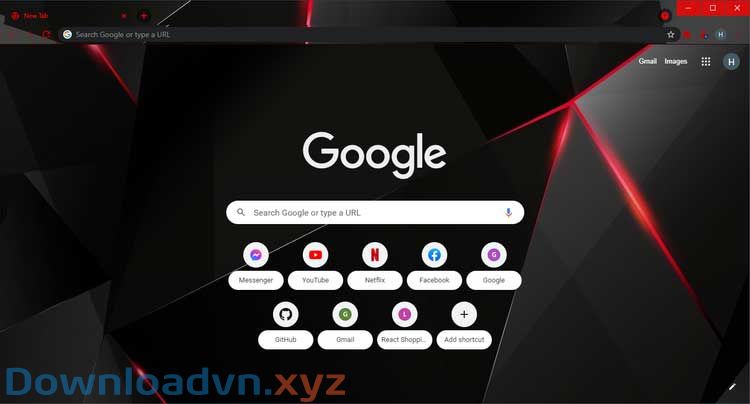
Theme này tối hơn theme Chrome mặc định ở chế độ ẩn danh. Nó là sự kết hợp giữ hai màu đen và xám. Phần thú vị nhất của Black red shards là ở điểm nổi bật sắc màu bằng những vệt đỏ điểm xuyết trên nền. Lựa chọn icon & nút nhấn màu đỏ khiến theme này đích thực trở nên nổi bật.
Night Time In New York City
Nếu bạn đang tìm kiếm một theme tố hơn một chút nhưng vất có nhiều ánh sáng thì Night Time In New York City là lựa chọn hoàn hảo. Icon, nút bấm và text đều màu trắng trên nền đen nên rất dễ nhận ra chúng.
Cảnh sắc thành thị New York ban đêm cũng tuyệt đẹp. Đây là hình nền dành cho bạn nào thích ngắm cảnh đêm.
Cách tạo hình nền tùy biến trong Google Chrome
1. Mở Google Chrome và đăng nhập tài khoản Google.
2. Điều hướng tới ThemeBeta.
3. Menu ở cạnh bên màn hình có 1 danh sách được đánh số tương ứng với các bước luôn phải có để tạo hình nền mới. Bắt đầu bằng phương pháp đặt cho theme đó một chiếc tên.
4. Click Upload an Image và chọn một ảnh trên máy tính. Nó sẽ hiện ở bảng xem trước ở bên phải.
5. Dùng các điều khiển trong bảng xem trước để cấu hình ảnh. Bạn có thể phóng to, thu nhỏ, tái diễn ảnh và nhiều hơn thế nữa.
6. Trong bản kê được đánh số, click Generate colors . Thao tác này sẽ chỉnh sửa các công cụ và menu trong theme phù phù hợp với tấm hình bạn đã upload.
7. Nếu muốn chỉnh sửa hay đổi màu Google Chrome, click Images hoặc Colors ở phía trên cùng của danh sách. Một menus xuất hiện. Tại đây, bạn có thể chỉnh sửa từng phần của theme, ngay dưới phần màu văn bản trên các tab của bạn. Bất kể khi nào chọn đổi màu nền, bạn sẽ thấy chỉ báo màu đỏ tươi.
8. Khi đã hài lòng với kết quả click Pack and Install . Hành động này sẽ tải một file chứa theme đã chỉnh sửa.
9. Mở file đó trong thư mục lưu trữ. Ở trình duyệt Chrome, click URL và nhập chrome://extensions/ vào bên trong nó.
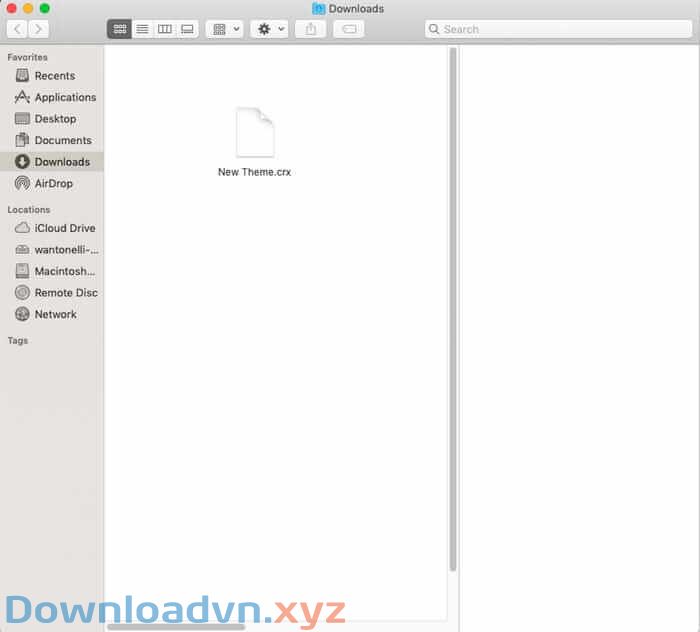
10. Ở góc bên phải trên cùng, bật Developer mode (nút màu trắng chuyển qua bên phải).
11. Kéo & thả file theme từ thư mục của bạn vào trang này.
12. Một box sẽ hiện ra, hỏi bạn có muốn Add ThemeBeta.com > click Add Theme .
Thế là xong. Như vậy là bạn đã thay đổi màu nền Google Chrome thành công rồi đấy!
Làm cách nào để xóa Theme trên trình duyệt Google Chrome?

Nếu bạn mong muốn xóa chủ đề trên trình duyệt Google Chrome, bạn hãy làm từ bước 1 đến bước 4. Sau đó, bạn chọn Reset to default ở góc phải cùng hàng với tùy chọn Themes. Sau đó, trình duyệt Google Chrome sẽ cài đặt lại Theme mặc định.
Trên đây là các bước đơn giản để thay đổi màu, chủ đề cho Chrome. Hãy thử thi hành và dùng thử một trình duyệt với nhiều màu sắc và chủ đề đẹp mắt nhé!
Ngoài ra, bạn có thể tham khảo một số mẹo nhỏ khác trên Google Chrome như Cách quét mã QR Code bằng Google Chrome trên iPhone, Cách bật Reading mode trên Chrome…
Cách thay đổi màu trình duyệt Chrome,đổi màu nền chrome,cách thay theme cho Google Chrome,thay đổi chủ đề của Chrome,thay đổi màu trình duyệt Chrome,Google Chrome
Nội dung Cách thay đổi màu trình duyệt Chrome được tổng hợp sưu tầm biên tập bởi: Downloadvn Xyz. Mọi ý kiến vui lòng gửi Liên Hệ cho downloadvn.xyz để điều chỉnh. downloadvn.xyz tks.
Bài Viết Liên Quan
Bài Viết Khác
![]() ☎ 028 7300 3894 – 0932 015 486 (Zalo) Fb.com/truongtintphcm
☎ 028 7300 3894 – 0932 015 486 (Zalo) Fb.com/truongtintphcm
“Trường Tín Uy Tín Làm Nên Thương Hiệu”
Xem Nhanh: Dịch vụ sửa máy tính - Dịch vụ sửa máy in - Dịch vụ nạp mực máy in - Dịch vụ cài lại win - Dịch vụ cứu dữ liệu - Dịch vụ vệ sinh laptop - Dịch vụ cài đặt máy tính
Nội Dung Bài Viết